Tutorial microsoft word - www.tutorial89.com | sobat pasti sering dong membaca sebuah buku. Dan terkadang buku yang kit abaca itu memiliki desain yang unik. Diantara keunikan yang kita dapatkan terdapat pada posisi nomor halaman antara nomor genap dan ganjil itu beda posisi.
Untuk nomor halaman ganjil berada disebelah kanan sedangkan untuk nomor halaman genap berada disebelah kiri. Nomor halaman seperti ini memberikan nilai lebih. Karena berbeda dari desain buku pada umumnya. Dan biasanya, teknik penomoran seperti ini disertai nama judul bab di samping nomor halaman itu.
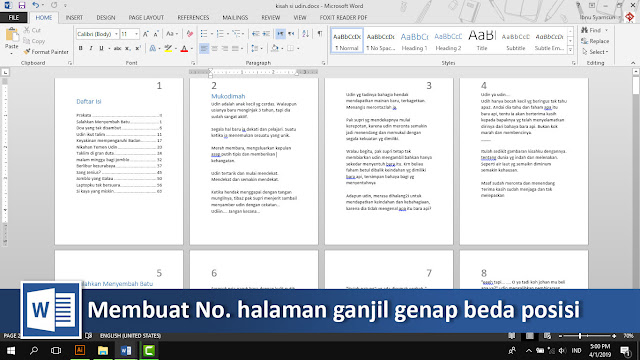
Dan lebih kerennya lagi, ternyata kita bisa membuat nomor halaman ganjil dan genap beda posisi ini dengan hanya menggunakan Microsoft word. Dan caranya pun terbilang sangat mudah sekali. Tertarik untuk membuatnya? Mari kita belajar bersama di tutorial89.com
Cara membuat nomor halaman ganjil genap beda pisisi
- Silahkan buka document Microsoft word sobat yang akan diberi nomor halaman ganjil genap beda posisi. Syukur-syukur documentnya sudah ada isinya.
- Langkah berikutnya tinggal tambahkan nomor urut otomatis seperti biasa. Sobat bisa melakukannya di menu insert > page number > top of page kemudian pilih desain yang ke-3 nomor halaman berada disebelah kanan.
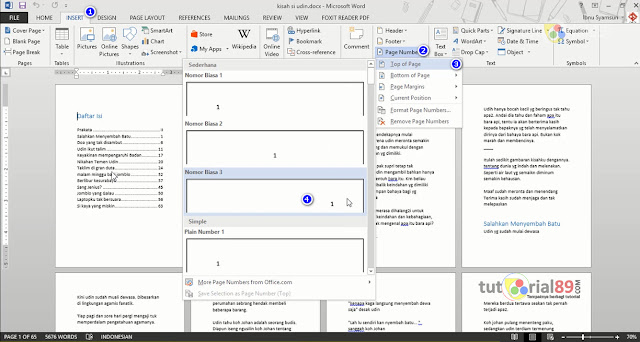
- Klik menu design, lalu centang pada kotak kecil different odd & event page. Maka secara otomatis semua nomor halaman genap akan hilang.
- Tempatkan kursor di salah satu nomor halaman ganjil yang hilang, kemudian klik page number > top of page, lalu pilih desain nomor halaman yang pertama. Dimana nomor halaman berada di sebelah kiri.
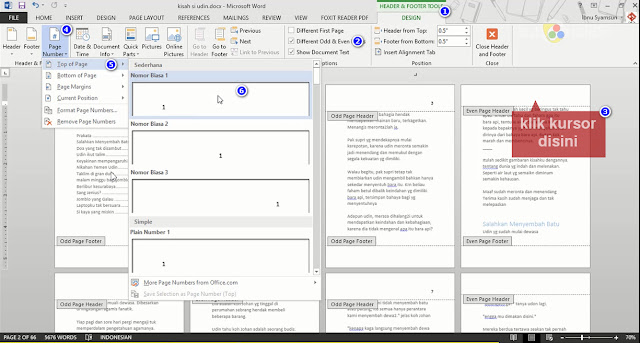
Nah, sampai disini sobat sudah sukses membuat nomor halama ganjil genap dengan beda posisi di microsoft word. Selanjutnya silahkan di praktekan semoga berhasil.
Jika masih kurang jelas, silahkan luangkan waktu sejenak untuk melihat tutorial dalam bentuk video dibawah ini. Semoga bermanfaat.

